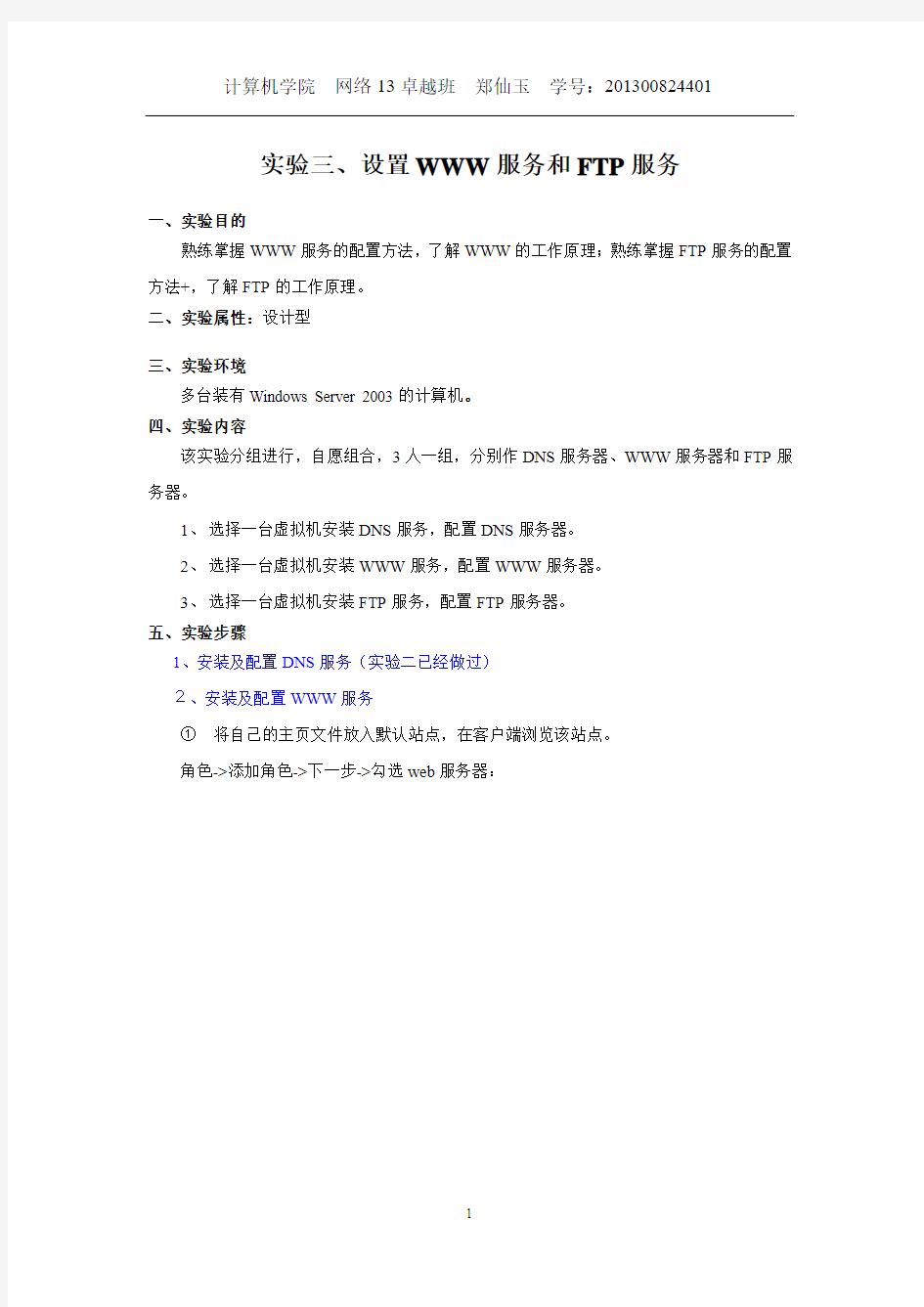
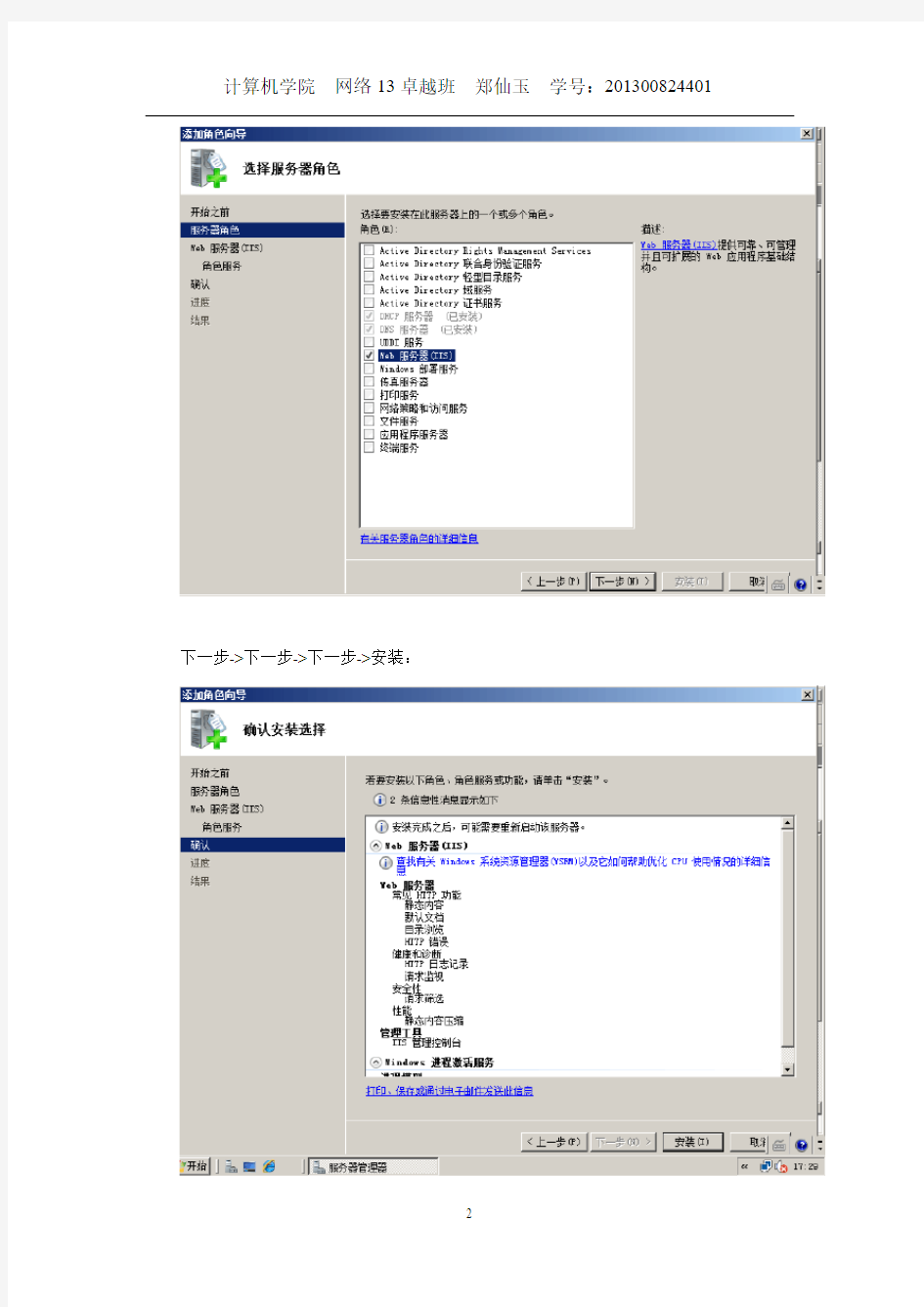
实验三、设置WWW服务和FTP服务
一、实验目的
熟练掌握WWW服务的配置方法,了解WWW的工作原理;熟练掌握FTP服务的配置方法+,了解FTP的工作原理。
二、实验属性:设计型
三、实验环境
多台装有Windows Server 2003的计算机。
四、实验内容
该实验分组进行,自愿组合,3人一组,分别作DNS服务器、WWW服务器和FTP服务器。
1、选择一台虚拟机安装DNS服务,配置DNS服务器。
2、选择一台虚拟机安装WWW服务,配置WWW服务器。
3、选择一台虚拟机安装FTP服务,配置FTP服务器。
五、实验步骤
1、安装及配置DNS服务(实验二已经做过)
2、安装及配置WWW服务
①将自己的主页文件放入默认站点,在客户端浏览该站点。
角色->添加角色->下一步->勾选web服务器:
下一步->下一步->下一步->安装:
安装完成后,在网页中输入localhost或者127.0.0.1或者计算机名称,将会出现下图:
打开计算机->输入地址:C:\inetpub\wwwroot(该地址是默认网站访问的位置)->在该地址下创建文本文件,在文件中写入你所要的文字->点击下图左上角的“组织”->“文件夹和搜索选项”->“查看”->去掉“隐藏已知文件类型的扩展名”->更改之前新加的文本文件名为default.htm,如下图:
浏览该网站效果:
②改变IP地址,设置新站点WEB1,在客户端浏览该站点。
设置地址为:
设置新站点:
“开始”->“管理工具”->“Internet信息服务(IIS)管理器”->展开服务器图标->右击“网站”->“添加网站”:
输入网站名称->选择物理路径->IP地址栏选择绑定的地址:
单“链接为”->设置->输入用户名,密码,然后点确定:
在“Internet信息服务(IIS)管理器”中查找默认文档->双击默认文档->“添加”->要加的默认文档名:
访问界面,如下图所示:
③改变端口,设置新站点WEB2,在客户端浏览该站点。改端口为:8080
访问界面如下:
④改变主机头,设置新站点WEB3,在客户端浏览该站点。(注意:主机头应该在DNS中能够解析)
设置主机名:
访问界面如下:
⑤设置虚拟目录,在客户端浏览虚拟目录中的站点。
右键网站->添加虚拟目录->在弹出的对话框中输入如下:
浏览器中输入http://192.168.0.178/xuni:
3、安装及配置FTP服务
①将自己的文件放入默认站点,在客户端通过IP地址访问该站点。在安装www的时候已经一起安装ftp了。
直接配置FTP服务器:
开始->管理工具-> Internet信息服务(IIS)6.0管理器:
启动默认站点:
右键Default Ftp Site->启动:
浏览器中打开界面如下所示:
②改变IP地址,设置新站点FTP1,在客户端访问该站点。展开电脑图标->右键FTP站点:
下一步->填入描述->下一步:
选择使用的IP地址,下一步:
再下一步->点浏览->选择路径->下一步->下一步,完成返回到原来的界面,右键Myftp,点启动:
访问结果界面:
③改变端口,设置新站点FTP2,在客户端访问该站点。
右键FTP站点->出现向导,下一步->填入描述:
下一步->选IP地址还为:192.168.0.178->端口号改为:2121:
下一步->下一步->选择路径:
下一步->下一步->完成
访问结果如下:
④使用域名,如:ftp:\\https://www.doczj.com/doc/5a7181396.html,访问默认站点。
在一台虚拟机上安装DNS服务器,安装完后,打开开始->DNS->然后按照实验二那样新建一个叫https://www.doczj.com/doc/5a7181396.html,的正向查找区域:
用域名:ftp:\\https://www.doczj.com/doc/5a7181396.html,访问默认站点如下:
⑤设置虚拟目录,在客户端访问虚拟目录中的文件。
右键站点->新建->虚拟目录:
下一步->填入别名:zhengxianyu
下一步->建立路径:
下一步->下一步->完成
⑥管理FTP站点,设置不同的访问权限。右击站点->权限:
点编辑,可进入进行修改权限:
在下图的白色方框中打勾,权限开启:
⑦设置拒绝不受欢迎用户的IP地址。
右键站点->属性->目录安全性->勾选”拒绝访问“,然后可点“添加”,添加不受欢迎的IP 地址即可,如下图所示:
⑧分别设置FTP站点允许、拒绝用户上载文件。
4、(选做)建立一个FTP用户隔离站点
一样的,先建立站点
IP地址和端口号:
隔离用户:
路径:
实验四路由器基本配置 一、实验目的 1.熟悉路由器开机界面; 2.掌握H3C路由器几种常用配置方法; 3.掌握H3C路由器基本配置命令。 二、实验环境 H3C路由器、标准Console配置线、双绞线、PC。 三、实验内容 1.预备知识 (1)MSR2600-30路由器规格说明 1:电源适配器插座2:电源开关3:千兆以太网接口GE 4:千兆以太网接口GE15:串行配置口CON/AUX6:USB配置口CON 7:USB接口 图A-2MSR26-30后视图
1:SIC接口模块32:SIC接口模块2 3:SIC接口模块14:接地端子 (2)H3C26-30结构 硬件组成: CPU(处理器) RAM(存储正在运行的配置文件、报文缓存) FLASH(负责保存OS的映像和路由器的微码) NVRAM(非易失,相当于硬盘,保存配置件) ROM(加载OS) 接口(完成路由器与其它设备的数据交换)
软件结构: BOOT ROM:主要功能是路由器加电后完成有关初始化工作,并向内存中加入操作系统代码。 COMWARE:华为路由器上运行的软件平台。 2.通过console口配置路由器 (1)搭建环境(类似配置交换机) (2)运行超级终端并设置通讯参数; (3)与路由器连接(按Enter键,将进入路由器视图)
3.路由器的各种视图 视图分类:用户视图、系统视图、路由协议视图、接口视图、用户界面视图。 路由器常用命令视图功能特性列表 视图名称功能提示符进入命令退出命令 系统视图配置系统参数[H3C]用户登录后即进入logout断开与路由器连接 RIP视图配置RIP协议参数[H3C-rip]在系统视图下键入rip quit返回系统视图 同步串口视图配置同步串口参数[H3C-Serial0] 在任意视图下键入 interface serial0 quit返回系统视图 异步串口视图配置异步串口参数[H3C-Async0] 在任意视图下键入 interface async0 quit返回系统视图 AUX接口 视图配置AUX接口参数[H3C-Aux0] 在任意视图下键入 interface aux0 quit返回系统视图 以太网接口 视图配置以太网口参数[H3C-Ethernet0] 在任意视图下键入 interface ethernet0 quit返回系统视图 ACL视图配置访问控制列表规则[H3C-acl-1]在系统视图下键入 acl1 quit返回系统视图 说明: (1)命令行提示符以网络设备名(缺省为H3C)加上各种命令视图名来表示,如“[H3C-rip]”。 (2)各命令根据视图划分,一般情况下,在某一视图下只能执行该视图限定的命令;但对于一些常用的命令,在所有视图下均可执行,这些命令包括:ping、display、debugging、reset、save、interface、logic-channel、controller。 (3)上表中有些视图需要首先启动相应功能,才能进入;有些视图需要首先配置相关限制条件,才能进入。 (4)在所有视图中,使用quit命令返回上一级视图,使用return命令直接返回系统视图。 4.系统的基本配置与管理 (1)路由器的名称配置(在系统视图下) 操作命令 配置路由器的名称sysname sysname
实验路由器的基本操作 【实验名称】 路由器的基本操作。 【实验目的】 理解路由器的工作原理,掌握路由器的基本操作。 【背景描述】 你是某公司新进的网管,公司要求你熟悉网络产品,公司采用全系列锐捷网络产品,首先要求你登录路由器,了解、掌握路由器的命令行操作,进行路由器设备名的配置,配置路由器登录时的描述信息,对路由器的端口配置基本的参数。 【需求分析】 将计算机的Com口和路由器的Console口通过Console线缆连接起来,使用Windows 提供的超级终端工具进行连接,登录路由器的命令行界面进行配置。 【实验拓扑】 图6-1 实验拓扑图 【实验设备】 路由器1台 计算机1台 【预备知识】 路由器的工作原理和基本配置方法 【实验原理】 路由器的管理方式基本分为两种:带内管理和带外管理。通过路由器的Console口管理路由器属于带外管理,不占用路由器的网络接口,但特点是线缆特殊,需要近距离配置。第一次配置路由器时必须利用Console进行配置,使其支持telnet远程管理。 路由器的命令行操作模式,主要包括:用户模式、特权模式、全局配置模式、端口模式等等几种。 ?用户模式进入路由器后得到的第一个操作模式,该模式下可以简单查看路由器
的软、硬件版本信息,并进行简单的测试。用户模式提示符为Red-Giant> ?特权模式由用户模式进入的下一级模式,该模式下可以对路由器的配置文件进行管理,查看路由器的配置信息,进行网络的测试和调试等。特权模式提示符为 Red-Giant# ?全局配置模式属于特权模式的下一级模式,该模式下可以配置路由器的全局性参数(如主机名、登录信息等)。在该模式下可以进入下一级的配置模式,对路由 器具体的功能进行配置。全局模式提示符为Red-Giant (config)# ?端口模式属于全局模式的下一级模式,该模式下可以对路由器的端口进行参数配置。 Exit命令是退回到上一级操作模式, end命令是直接退回到特权模式 路由器命令行支持获取帮助信息、命令的简写、命令的自动补齐、快捷键功能。 配置路由器的设备名称和路由器的描述信息必须在全局配置模式下执行。 Hostname配置路由器的设备名称即命令提示符的前部分信息。 当用户登录路由器时,你可能需要告诉用户一些必要的信息。你可以通过设置标题来达到这个目的。你可以创建两种类型的标题:每日通知和登录标题。 Banner motd配置路由器每日提示信息motd message of the day。 Banner login配置路由器远程登录提示信息,位于每日提示信息之后。 锐捷路由器接口Fastethernet接口默认情况下是10M/100M自适应端口,双工模式也为自适应。 在路由器的物理端口可以灵活配置带宽,但最大值为该端口的实际物理带宽。 查看路由器的系统和配置信息命令要在特权模式下执行。 Show version查看路由器的版本信息,可以查看到路由器的硬件版本信息和软件版本信息,用于进行路由器操作系统升级时的依据。 Show ip route 查看路由表信息。 Show running-config查看路由器当前生效的配置信息。 【实验步骤】 第一步:路由器命令行的基本功能 RSR20>? !使用?显示当前模式下所有可执行的命令 Exec commands: <1-99> Session number to resume disable Turn off privileged commands disconnect Disconnect an existing network connection enable Turn on privileged commands exit Exit from the EXEC help Description of the interactive help system lock Lock the terminal ping Send echo messages ping6 ping6
计算机网络第二次试验 评分 题目:路由的基本概念及路由配置实验报告 学院:通信工程学院 班级:1301032 完成人及学号:王栋() 2015年7月5日
路由的基本概念及路由配置实验报告 一、 路由器的定义和作用 路由器——用于网络互连的计算机设备。路由器的核心作用是实现网络互连,数据转发 路由器需要具备以下功能: 1. 路由(寻径):路由表建立、刷新 2. 交换:在网络之间转发分组数据 3. 隔离广播,指定访问规则 4. 异种网络互连 二、 基本概念 1、 路由表 1) 路由器为执行数据转发路径选择所需要的信息被包含在路由器的一个表项中,称为 “路由表”。 2) 当路由器检查到包的目的IP 地址时,它就可以根据路由表的容决定包应该转发到哪 个下一跳地址上去。 3) 路由表被存放在路由器的RAM 上。 路由表的构成 1) 目的网络地址(Dest ):目的地逻辑网络或子网络地址 2) 掩码(Mask ):目的逻辑网络或子网的掩护码 3) 下一跳地址(Gw ):与之相连的路由器的端口地址 4) 发送的物理端口(interface ):学习到该路由条目的接口,也是数据包离开路由器去往目的地将经过的接口 5) 路由信息的来源(Owner ):表示该路由信息是怎样学习到的 6) 路由优先级(pri ):决定了来自不同路由表源端的路由信息的优先权 7) 度量值(metric ):度量值用于表示每条可能路由的代价,度量值最小的路由就是最佳路由 路由表构成示例 172.16.8.0 -- 目的逻辑网络地址或子网地址 255.255.255.0 -- 目的逻辑网络地址或子网地址的网络掩码 1.1.1.1 -- 下一跳逻辑地址 fei_0/1 -- 学习到这条路由的接口和数据的转发接口 static -- 路由器学习到这条路由的方式 1 -- 路由优先级 0 -- Metric 值 2、 路由分类 1) 直连路由 当接口配置了网络协议地址并状态正常时, 接口上配置的网段地址自动出现在路由表
路由器基本配置_实验报告 《组网技术》实验报告 姓名学号教学班计算机网络 任课教师王丽娟指导教师王丽娟班主任 2013-6-3 实验地点广西某家具公司机房实验时间 实验项目名称:路由器基本配置 实验目标及要求: 通过CISCO路由器,了解路由器的各个接口的用途、配接方法,路由器配置命令、状态模式的功能,在此基础上通过超级终端完成对路由器的各种基本配置,如:路由器的命名、特权密码的设置、LAN接口的配置、WAN接口的配置、静态路由的配置等等。并用命令保存和查验配置信息。 实验环境及工具: CISCO路由器,PC机,网线,专用电缆(RS232,V35),CONSOLE。 实验内容及过程: 实验内容: 观察CISCO路由器,了解路由器基本知识; 学习电缆连接; 查看CISCO路由器的操作,了解路由器工作原理; 学习基本的路由器配置。 实验步骤: 配置相应的IP参数 打开计算机的“超级终端”程序 此超级终端内输入的命令都是对路由器A的操作,超级终端窗口内所有输出都是路由器A的 输出。 键入“,”列入命令提示。 7-A>? Exec commands: <1-99> Session number to resume access-enable Create a temporary Access-List entry access-profile Apply user-profile to interface clear Reset functions connect Open a terminal connection disable Turn off privileged commands disconnect Disconnect an existing network connection
实验三路由器的基本配置 实验目的: 1、熟悉路由器几种模式,熟练应用快捷键 2、了解路由器的一般配置步骤 3、熟悉基本的配置命令,会查看命令参数 4、理解路由器各种口令的作用,并会恢复路由器的口令 实验知识要点: 路由器的软件和硬件结构 IOS(Internetwork Operating System):路由器的操作系统 CPU:中央处理单元,和计算机一样,它是路由器的控制和运算部件。 RAM/DRAM:内存,用于存储临时的运算结果,如:路由表、ARP表、快速交换缓存、缓冲数据包、数据队列、当前配置。RAM中的数据在路由器断电后是会丢失的。 FLASH:可擦除、可编程的ROM,用于存放路由器的IOS,FLASH的可擦除特性允许我们更新、升级IOS而不用更换路由器内部的芯片。路由器断电后,FLASH的内容不会丢失。FLASH容量较大时,就可以存放多个IOS版本。 NVRAM:非易失性RAM,用于存放路由器的配置文件,路由器断电后,NVRAM中的内容仍然保持。 ROM:只读存储器,存储了路由器的开机诊断程序、引导程序和特殊版本的IOS软件(用于诊断等有限用途),ROM 中软件升级时需要更换芯片。 接口(Interface):用于网络连接,路由器就是通过这些接口和不同的网络进行连接的。 (背板图片) 路由器的启动过程:
ser mode):通常用来查看路由器的状态。在此状态下,无法对路由器进行配置,可以查看的路由器信息也做全局性修改和设置的模式,还可以向下分为一些子模式,比 CLI(Command Line Interface):是Cisco的IOS是命令行界面,有两种基本工作模式:(如下图) 用户模式(U 是有限的; 特权模式(Privilege mode):可以更改路由器的配置,当然也可以查看路由器的所有信息。 全局配置模式:不能使用查看性质的命令,但是确实 如接口配置模式、线路配置模式、路由进程配置模式等
静态路由配置实验报告 篇一:计算机网络实验报告静态路由配置 实验报告八 班级:姓名:学号: 实验时间:机房:组号:机号:PC_B 一、实验题目 静态路由配置 二、实验设备 CISCO路由器,专用电缆,网线,CONSOLE线,PC机 三、实验内容 ? 了解路由的功能 ? 在CISCO路由器上配置和验证静态路由 ? 配置缺省路由 四、原理 静态路由是指由网络管理员手工配置的路由信息。当网络的拓扑结构或链路的状态发生变化时,需要手工去修改路由表中相关的静态路由信息。静态路由信息在缺省情况下是私有的,不会传递给其他的路由器。静态路由一般适用于比较简单的网络环境,在这样的环境中,易于清楚地了解网络的拓扑结构,便于设置正确的路由信息。 五、实际步骤 1.设置PC_B的IP地址,连接路由器,打开超级终端。
2.路由器B的配置 User Access Verification Password: 5_R2>en Password: 5_R2#conf t Enter configuration commands, one per line. End with CNTL/Z. 5_R2(config)#int s0/1/0 5_R2(config-if)#no shut 5_R2(config-if)#interface s0/1/0 5_R2(config-if)#ip addr % Incomplete command. 3.配置routerB的s0/1/0端口的IP地址 5_R2(config-if)#ip address 172.17.200.6 255.255.255.252 5_R2(config-if)#^Z 4.配置路由器routerB的f0/1端口的IP地址 5_R2#conf t Enter configuration commands, one per line. End with CNTL/Z. 5_R2(config)#int f0/1 5_R2(config-if)#ip address 10.5.2.1 255.255.255.0 5_R2(config-if)#^Z
RA配置 System-view Sysname RA Interface ethernet 0/0 Ip address 192.168.1.1 255.255.255.0 Interface ethernet 0/1 Ip address 192.168.2.1 255.255.255.0 quit ip route-static 192.168.3.0 255.255.255.0 192.168.2.2 ip route-static 192.168.4.0 255.255.255.0 192.168.2.2 RB配置 System-view Sysname RB Interface ethernet 0/0 Ip address 192.168.3.1 255.255.255.0 Interface ethernet 0/1 Ip address 192.168.2.2 255.255.255.0 quit ip route-static 192.168.1.0 255.255.255.0 192.168.2.1 ip route-static 192.168.4.0 255.255.255.0 192.168.3.2 RC配置 System-view Sysname RC Interface ethernet 0/0 Ip address 192.168.3.2 255.255.255.0 Interface ethernet 0/1 Ip address 192.168.4.1 255.255.255.0 quit ip route-static 192.168.1.0 255.255.255.0 192.168.3.1 ip route-static 192.168.2.0 255.255.255.0 192.168.3.1
上机报告 姓名学号专业 班级 计科普1002 课程 名称 网络系统集成 指导教师机房 名称 (I520) 上机 日期 2012 年10 月26 日 上机项目名称实验三:路由器基本配置 上机步骤及内容: 实验目的 1.使用路由器配置静态路由、RIP协议、OSPF协议。掌握使用相应协议实现路由选择的方法。 2.通过在路由器上使用相关的检查和排错命令学习如何维护和分析RIP协议、OSPF 协议。 3.通过RIPv1和RIPv2配置过程的不同体会两者在实际使用上的差别。 实验要求 1.在路由器上配置静态路由、缺省路由; 2.配置RIP协议;配置OSPF协议; 3.掌握路由器接口配置,测试网络连通性; 4.理解每一步实验的作用,把实验的每一步所完成的任务详细地叙述清楚,并记录在实验报告上; 5.实验结束后上缴实验报告 实验仪器设备和材料清单 1.具备两个以太网端口的路由器三台,交换机两台; 2.两台具备以太网接口的PC机,分别连接路由器的内外网口,路由器端口、PC的IP地址可自己分配和设置 3.路由器拓扑结构成环状或线性连接; 4. 实验组网图。
图实验组网图 实验内容 1.完成路由器的基本端口配置,静态路由,缺省路由配置; 2.RIPv2协议配置; 3. OSPF协议配置; 4.通过在路由器上使用相关的检查和排错命令学习如何维护和分析RIP协议、OSPF 协议。 实验步骤 1.作路由器的端口IP地址配置,代码如下: 路由器r1 [H3C]sysname r1 [r1]int e0/1 [r1-Ethernet0/1]ip add 24 [r1-Ethernet0/1] %Oct 28 16:55:42:805 2012 r1 IFNET/4/UPDOWN: Line protocol on the interface Ethernet0/1 is UP [r1-Ethernet0/1]int e0/0 [r1-Ethernet0/0]ip add 24 路由器r2 [H3C]sysname r2 [r2]int e0/1 [r2-Ethernet0/1]ip add 24 [r2-Ethernet0/1] %Oct 28 16:40:33:465 2012 r2 IFNET/4/UPDOWN: Line protocol on the interface Ethernet0/1 is UP [r2-Ethernet0/1]int e0/0
计算机网络实验(4B) 实验名称:路由器的基本操作及静态路由配置实验 实验目的:了解路由器的基本结构,功能,使用环境以及基本参数的配置。 实验要求: 1.配置路由器接口的IP地址。 2.设置静态路由。 3. 测试静态路由:ping IP 地址; trace IP 地址 4.写出实验报告 实验准备知识: 一、实验环境的搭建: ?准备 PC 机 2 台,操作系统为 Windows XP ; ?准备Huawei S2501E 路由器 3 台; ?路由器串口线(2对) ?交叉线(或通过交换机的直连线)网线 2条; ? Console电缆2条。 步骤:del 删除各个路由器原有的路由表 ?第一步:设置Router1 [Quidway]SYSNAME R1 ?[R1] interface Ethernet 0 #设置其IP地址 ?[R1-Ethernet0] ip address 10.0.0.2 255.255.255.0 shutdown undo shutdown #激活此以太网口!!(对此口配置了IP地址后用此命令) #进入串口Serial0视图 ?[R1-Ethernet0] interface serial 0 #设置其IP地址
?[R1-Serial0] ip address 20.1.0.1 255.255.255.0 shutdown undo shutdown #激活此串口!!(对此口配置了IP地址后用此命令) #设置链路层协议为PPP ?[R1-Serial0] link-protocol ppp #进入系统视图 ?[R1-Serial0] quit #添加静态路由 ?[R1] ip route-static 40.1.0.0 255.255.255.0 20.1.0.2 preference 60 ##添加静态路由(R2的以太网接口) [R1] ip route-static 50.1.0.0 255.255.255.0 20.1.0.2 preference 60 #保存路由器设置 ?[R1] save #重启路由器 ?[R1] reboot ?第二步:设置Router2 [Quidway]SYSNAME R2 #进入以太网接口视图: ?[R2] interface Ethernet 0 #设置其IP地址 ?[R2-Ethernet0] ip address 50.1.0.2 255.255.255.0 shutdown undo shutdown #激活此以太网口!!! #进入串口Serial0视图 ?[R2-Ethernet0] interface serial 0 #设置其IP地址 ?[R2-Serial0] ip address 20.1.0.2 255.255.255.0 shutdown undo shutdown #激活此串口!!(对此口配置了IP地址后用此命令) #设置链路层协议为PPP ?[R2-Serial0] link-protocol ppp #进入系统视图 ?[R2-Serial0] quit #进入串口Serial1视图 ?[R2] interface serial 1 #设置其IP地址 ?[R2-Serial1] ip address 30.1.0.1 255.255.255.0 shutdown
路由器的基本配置实验 一、实验目的 掌握路由器上各种口令的配置 掌握路由器上接口的配置 掌握Cisco路由器的配置对话即SETUP模式的使用 二、实验仪器及环境 Cisco 2600系列的路由器的f0/0与HUB相连,控制口通过反接线,反接线的另一端连接RJ-45到DB9转换器,再与控制台的COM口相连,控制台上带超级终端仿真软件 三、实验内容 ?对路由器进行基本的配置 ?配置路由器的各种密码 ?配置路由器的各个接口,设置PC机,使其能远程登录到路由器 ?使用查看命令查看配置的变化 ?使用Setup对话框模式对路由器进行基本的配置。 四、配置的参数要求 ?路由器的主机名为:R_A ?路由器的登录提示信息为:welcome ?路由器的enable password为:net ?路由器的enable secret为:student ?路由器的控制终端密码、虚拟终端密码均为:network ?路由器中快速以太网F0/0端口(IP地址为192.168.1.1,子网掩码为255.255.255.0) ?路由器中S0/0端口(IP地址为192.168.3.1,子网掩码为255.255.255.0),并且S0/0口充当了DCE端 PC的IP地址为192.168.1.10 子网掩码为:255.255.255.0 缺省网关为:192.168.1.1 五、实验步骤 1:配置路由器的全局参数 Router> //用户模式提示符
Router>enable //进入特权模式 Router# //特权模式提示符 router#config terminal //进入全局配置模式 router(config) # //全局配置模式提示符 router(config) #hostnam e R_A //配置路由器的名称为R_A R_A (config) # banner motd #welcome# //配置路由器的登录提示信息为welcome 2:配置路由器的enable口令 R_A> //用户执行模式提示符 R_A>enable //进入特权模式 R_A# //特权模式提示符 R_A# configure terminal //进入全局配置模式 R_A(config)# //全局配置模式提示符 R_A(config)#enable password net //设置enable password 为net R_A(config)#enable secret student //设置enable secret 为student R_A(config)#exit //回到上一级模式 R_A # //特权模式提示符 R_A #show running-config //查看正在运行的配置文件,请注意“enable password”与“enable secret”在配置文件中的区别 R_A #copy running-config startup-config //把正在运行的配置文件备份到NVRAM中3:配置路由器的控制终端密码 ?控制终端密码是用户通过交换机的console端口访问交换机时需要输入的密码。其配置过程如下: ?R_A> //用户执行模式提示符 ?R_A>enable //进入特权模式 ?R_A# //特权模式提示符 ?R_A# configure terminal //进入全局配置模式 ?R_A(config)# //全局配置模式提示符 ?R_A(config)#line console 0 //进入line子模式 ?R_A(config-line)#login //设置登录 ?R_A(config-line)#password network //设置控制终端密码为network ?R_A(config-line)#ctrl+Z //返回到特权模式 ?R_A# //特权模式提示符 ?R_A#show running-config //查看正在运行的配置文件 ?R_A#copy running-config startup-config //把正在运行的配置文件备份到NVRAM中 ?4:配置路由器的虚拟终端(vty)密码 ?VTY密码是用户通过虚拟终端(telnet)访问交换机时需要输入的密码。其配置过程如下: ?R_A> //用户执行模式提示符 ?R_A>enable //进入特权模式 ?R_A# //特权模式提示符 ?R_A# configure terminal //进入全局配置模式 ?R_A(config)# //全局配置模式提示符 ?R_A(config)#line vty 0 5 //配置VTY0到VTY5的密码
计算机网络 计算机科学与技术学院 2011.2
注意事项 1.实验报告封面及报告纸请自行领取。 2.实验报告封面及报告纸的各项内容务必填全。 3.一次上机实验一张报告纸(4次上机共4张)。 4.实验报告上的各栏目严格按本指导书填写。 5.实验室计算机有多个操作系统,启动时选择第1个:Windows XP。
实验室相关说明 一、关于网络设备 1.计算机学院网络实验室采用锐捷网络设备,该种设备的所有命令均与思科相同。因此掌握了锐捷的命令也就掌握了思科的命令。 2.实验室的每个机柜内有4台交换机(型号分别为S2126、S3762)、4台路由器(型号分别为R1762、R2632)与一台实验控制器(位于机柜最上方)。每一实验桌有8台计算机,每一实验桌均对应一个机柜。实验室还设置一台服务器,为方便实验管理,用户在配置交换机与路由器的时候,并不是直接连接到交换机与路由器,而是通过服务器与实验控制器操作交换机与路由器。但是操作界面与直接连接到交换机与路由器是相同的。 二、关于实验方法 1.每台计算机有两个网卡,下面的网卡(命名为“本地连接”)与服务器、实验控制器连在一起形成一个局域网,用于配置交换机与路由器。上面的网卡(命名为“测试连接”)连至机柜内,配置完毕后可以将线连至设备上查看配置结果。因此在配置时要启用“本地连接”,禁用“测试连接”,在查看配置结果时要先设置好测试连接的IP地址,再启用“测试连接”,并禁用“本地连接”。“本地连接”和“测试连接”一定不要同时启用。 2.为通过服务器与实验控制器配置交换机与路由器,要利用浏览器打开服务器Web页面(已设为浏览器的默认主页),输入用户名与口令登录。单击页面上部的“教学实验”,再单击左侧的“暂无拓扑图”,再选中右侧的“实验台”单选钮,单击“确定”。此时右侧将列出机柜内的所有设备,欲配置设备,需选“申请”,然后再“登录”。 3.登录时将打开超级终端或telnet窗口,此时要输入与刚才输入的相同的用户名与口令,即可连接到设备使用命令进行配置。也有可能在输入用户名与口令后显示“facility not ready”的提示,这说明设备正在重启,此时要耐心等待几分钟才能连接到设备。一台设备同时只能有一个人申请使用,其他人只能等待。因此同一组的8个人要协商好。
静态路由配置实验报告记录
————————————————————————————————作者:————————————————————————————————日期:
三峡大学计算机与信息学院标准实验报告(实验)课程名称计算机网络 三峡大学计算机与信息学院
实验报告 学生姓名:郑国安学号:2010114130 指导教师:马凯 实验地点:电气信息楼实验时间:2013.6.13 一、实验室名称: 二、实验项目名称:静态路由的配置 三、实验学时:2学时 四、实验原理: 路由器属于网络层设备,能够根据IP包头的信息,选择一条最佳路径,将数据包转发出去。实现不同网段的主机之间的互相访问。 路由器是根据路由表进行选路和转发的。而路由表里就是由一条条的路由信息组成。路由表的产生方式一般有3种: 直连路由给路由器接口配置一个IP地址,路由器自动产生本接口IP所在网段的路由信息。 静态路由在拓扑结构简单的网络中,网管员通过手工的方式配置本路由器未知网段的路由信息,从而实现不同网段之间的连接。 五、实验目的:掌握通过静态路由方式实现网络的连通性。 六、实验内容: 假设校园网通过1台路由器连接到校园外的另1台路由器上,现要在路由器上做适当配置,实现校园网内部主机与校园网外部主
机的相互通信。通过软件仿真,实现网络的互连互通,从而实现信息的共享和传递。 七、实验器材(设备、元器件): R2621XM(两台)、Serial DTE线缆(1条)、copper cross-over 线缆(2条)、PC(两台) 八、实验步骤: 打开Cisco Packet Tracer 软件,添加2台Generic路由器和2台Generic主机,用“自动选择连接类型”把设备连接起来,如下实验图,其中PC0、PC1为两台工作站主机,Router1、Router2为两台路由器。 然后按以下步骤完成配置: 步骤1. 在路由器Router1上配置接口的IP地址和串口上的时钟频率。 Router1(config)# Router1(config-if)# ip address 172.16.1.1 255.255.255.0 Router1(config-if)# no shutdown Router1(config)# interface serial 1/0
一、实验预习 1、实验目标: ★了解静态路由 ★掌握静态路由配置 2、实验原理: 静态路由需要手工配置,信息可以通过路由表路径传输。 3、实验设备及材料: ★2台华为Quidway AR 2811路由器 ★1台PC(已安装Iris或网络仿真软件) ★专用配置电缆2根,网线5根 4、实验流程或装置示意图: Rt1 Rt2 PCA IP:11.0.0.2/24 Gate:11.0.0.1 IP:12.0.0.2/24 Gate:12.0.0.1 二、实验内容 1、方法步骤及现象: 第一步:首先确认实验设备正确连接;第二步:配置好PCA和PCB的IP地址;
第三步:通过CONSOLE口连接上Quidway AR2811路由器Rt1; 第四步:在Rt1配置接口,命令清单如下:
电子科技大学中山学院实验报告 实验信息 课程名称实验名称实验时间计算机网络实验 实验 3路由器的基本配置指导老师 实验地点 学生信息 学院:计算机学院班级:组号:成绩教师签名批改时间 2018-2019 学年第 1 学期
报告内容 1、实验目的 (1)掌握路由器网络操作系统的基本操作 (2)掌握路由器登录的几种模式 (3)掌握路由器的几种基本配置模式 (4)掌握路由器接口 IP 地址的配置 2、实验环境 实验分组进行。每人一台装有Packet Tracer软件的PC,每组两台交换机、一台路由器及相关线缆。 实验拓扑图如下所示: 3、实验内容 (1)标注实验拓扑图中的 PC和路由器接口的 IP 地址。答: (2)记录在超级终端管理配置路由器的过程。(截图并说明)答: enable ( 进入特权模式 ) conf t (进入全局配置模式) hostname R1 (R1为新设置的路由器名称) 1
exit exit进入全局配置模式 【在 PC0超级终端配置路由f0/0接口】 int f0/0 (进入 f0/0端口配置模式 ) ip address 192.168.1.11255.255.255.0 (设置 f0/0端口 ip 地址和掩码 ) no shutdown (激活端口 ) 【在 Laptop1超级终端配置路由 f0/1接口】 int f0/1 (进入 f0/1端口配置模式 ) ip address 10.1.1.10 255.0.0.0 (设置 f0/1端口 ip 地址和掩码 ) no shutdown (激活端口 ) (3)记录使用Ping 命令来测试两个网段是否已经连通。(截图)答: (4)记录主机 telnet 登录路由器的过程(截图)。答: (5)总结实验中容易出现的错误。 答:容易忽略电脑跨局域网访问对方电脑时需要设置路由器网关才能连通 2
前思科路由器已经成为路由行业的领军人物,可能好多人还不了解Cisco路由器配置的步骤,没有关系,看完本文你肯定有不少收获,希望本文能教会你更多东西,该单位公司总部在北京,全国有3个分支机构。 要求做到在4个地点的数据能够实时查询,便于业务员根据具体情况作出正确决策。早期方案是使用路由器,通过速率为256Kbps的DDN专网连接北京总部。但技术人员通过市场调研,发现该网络运营成本过高。通过进一步的咨询和调整,最终方案是分支机构使用DDN在本地接入Internet,总部使用以太网就近接入Internet。并对互联的Cisco路由器配置,使用VPN技术,保证内部数据通过Internet安全传输。该企业的网络分布见附图。 配置过程及测试步骤 在实施配置前,需要检查硬件和软件是否支持VPN。对于Cisco路由器配置,要求IOS 版本高于12.0.6(5)T,且带IPSec功能。本配置在Cisco路由器配置通过。以下是分支网络1的路由器实际配置过程,其他路由器的配置方法与此基本一致,只需修改具体的环境参数(IP 地址和接口名称)即可。 配置路由器的基本参数,并测试网络的连通性 (1) 进入Cisco路由器配置模式 将计算机串口与路由器console口连接,并按照路由器说明书配置“终端仿真”程序。执行下述命令进入配置模式。 Router>en Router#config terminal Router(config)# (2)配置路由器的基本安全参数 主要是设置特权口令、远程访问口令和路由器名称,方便远程调试。 Router(config)#enable secret xxxxxxx Router(config)#line vty 0 4 Router(config-line)#password xxxxxx Router(config-line)#exit Router(config)#hostname huadong
路由基本概念及静态路由配置实验报告 一、实验原理 1.路由器的定义和作用 路由器——用于网络互连的计算机设备 路由器的核心作用是实现网络互连,数据转发 路由(寻径):路由表建立、刷新 交换:在网络之间转发分组数据 隔离广播,指定访问规则 异种网络互连 2.基本概念 路由表: 路由器为执行数据转发路径选择所需要的信息被包含在路由器的一个表项中,称为“路由表” 。当路由器检查到包的目的IP地址时,它就可以根据路由表的内容决定包应该转发到哪个下一跳地址上去。路由表被存放在路由器的RAM上。 路由表的构成: 目的网络地址(Dest),掩码(Mask),下一跳地址(Gw),发送的物理端口(interface) 路由信息的来源(Owner),路由优先级(pri),度量值(metric) 路由信息根据产生的方式和特点可以分为以下几种: 直连路由,缺省路由,静态路由,动态路由;其中缺省路由可以由静态路由配
置,也可以由动态路由产生。 直连路由: 当接口配置了网络协议地址并状态正常时,既物理连接正常,并且可以正常检测到数据链路层协议的keepalive信息时,接口上配置的网段地址自动出现在路由表中并与接口关联。其中产生方式(onwer)为直连(direct),路由优先级为0,拥有最高路由优先级。其metric值为0,表示拥有最小metric值。 直连路由会随接口的状态变化在路由表中自动变化,当接口的物理层与数据链路层状态正常时,此直连路由会自动出现在路由表中,当路由器检测到此接口down掉后此条路 由会自动消失。 系统管理员手工设置的路由称之为静态(static)路由,一般是在系统安装时就根据网络的配置情况预先设定的,它不会随未来网络拓扑结构的改变自动改变。 优点:不占用网络、系统资源、安全; 缺点:需网络管理员手工逐条配置,不能自动对网络状态变化做出调整。 在无冗余连接网络中,静态路由可能是最佳选择。 静态路由是否出现在路由表中取决于下一跳是否可达。 静态路由在路由表中中产生方式(onwer)为静态(static),路由优先级为1,其metric值为0。 缺省路由: 缺省路由是一个路由表条目,用来指明一些在下一跳没有明确地列于路由表中的数据单元应如何转发。对于在路由表中找不到明确路由条目的所有的数据包都将按照缺省路由条目指定的接口和下一跳地址进行转发。 缺省路由可以是管理员设定的静态路由,也可能是某些动态路由协议自动产生的结果。 优点:极大减少路由表条目 缺点:不正确配置可能导致路由环路;可能导致非最佳路由 在stub 网络出口路由器上,缺省路由是最佳选择。 动态路由: 动态路由协议通过路由信息的交换生成并维护转发引擎需要的路由表。 网络拓扑结构改变时自动更新路由表,并负责决定数据传输最佳路径。 动态路由协议的优点是可以自动适应网络状态的变化,自动维护路由信息而不用网络
q实验10 静态路由配置 【实验名称】 静态路由配置。 【实验目的】 理解静态路由的工作原理,掌握如何配置静态路由。 【背景分析】 假设校园网分为2个区域,每个区域内使用1台路由器连接2个子网,现要在路由器上做适当配置,实现校园网内各个区域之间的相互通信。 【需求分析】 两台路由器通过串口以V.35 DCE/DTE 电缆连接在一起,并在每个路由器上设置端口及静态路由,实现所有子网的互通。 【实验拓扑】 【实验设备】 路由器(带串口)2台。V.35 DCE/DTE 电缆1对。 【预备知识】 路由器的工作原理和基本配置方法,静态路由的工作原理和配置方法。 【实验原理】 路由器属于网络层设备,能够根据IP 包头的信息,选择一条最佳路径,将数据报转发出去。实现不同网段的主机之间的互相访问。 路由器是根据路由器表进行选路由和转发的。而路由表里是由一条条的路由信息组成。路由表的产生方式一般有3种。 【实验步骤】 步骤1 配置路由器的名称、接口IP地址和时钟。 Router>en Router#conf t Router(config)#hostname R-A R-A(config)#interface fa0/0 R-A(config-if)#ip add 172.16.1.1 255.255.255.0 R-A(config-if)#no shutdown R-A(config-if)#exit R-A(config)#interface fa0/1 R-A(config-if)#ip add 172.16.2.1 255.255.255.0
R-A(config-if)#no shutdown R-A(config-if)#exit R-A(config)#interface s0/0/0 R-A(config-if)#clock rate 4000000 R-A(config-if)#ip add 192.168.1.1 255.255.255.0 R-A(config-if)#no shutdown Router> Router>en Router#conf t Router(config)#hostname R-B R-B(config)#interface fa0/0 R-B(config-if)#ip add 10.1.1.1 255.255.255.0 R-B(config-if)#no shutdown R-B(config-if)#exit R-B(config)#interface fa0/1 R-B(config-if)#ip add 10.2.2.1 255.255.255.0 R-B(config-if)#no shutdown R-B(config-if)#exit R-B(config)#interface s0/0/0 R-B(config-if)#ip add 192.168.1.2 255.255.255.0 R-B(config-if)#no shutdown R-B(config-if)# 步骤2 配置静态路由。 R-A#conf t R-A(config)#ip route 172.16.1.0 255.255.255.0 192.168.1.2 R-A(config)#ip route 172.16.2.0 255.255.255.0 192.168.1.2 R-A(config)#ip route 10.1.1.0 255.255.255.0 192.168.1.2 R-A(config)#ip route 10.2.2.0 255.255.255.0 192.168.1.2 R-A(config)#end R-A# R-B#conf t R-B(config)#ip rou R-B(config)#ip route 10.1.1.0 255.255.255.0 192.168.1.1 R-B(config)#ip route 10.2.2.0 255.255.255.0 192.168.1.1 R-B(config)#ip route 172.16.1.0 255.255.255.0 192.168.1.1 R-B(config)#ip route 172.16.2.0 255.255.255.0 192.168.1.1 R-B(config)#exit R-B# 步骤3 查看静态路由和接口配置。 R-A#show ip route